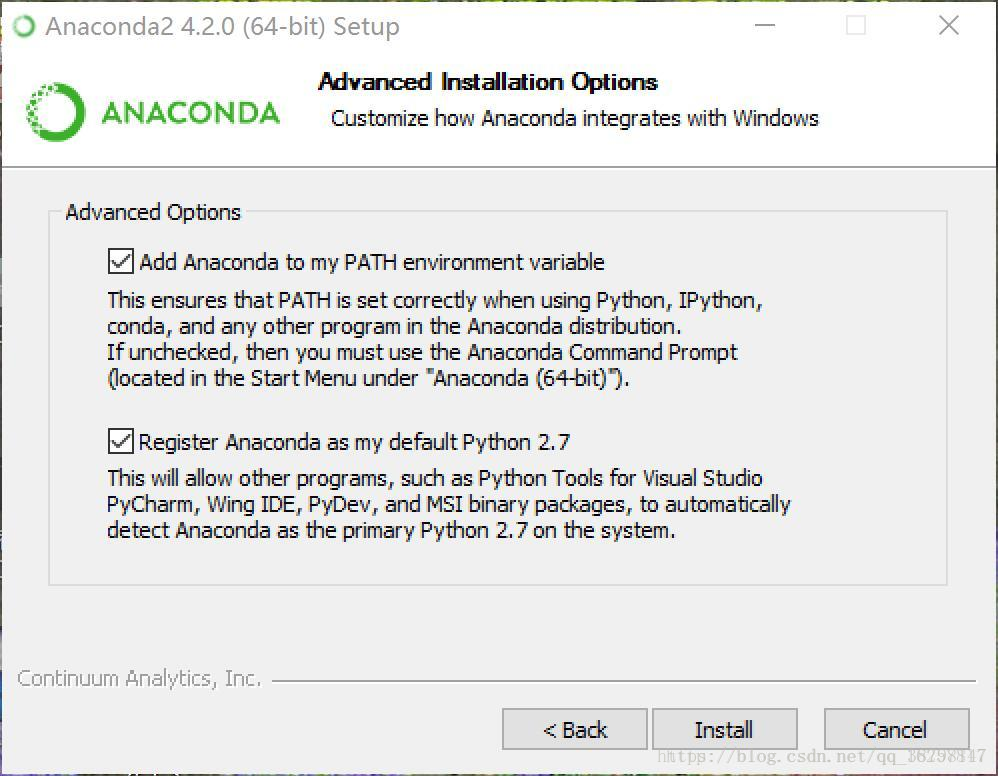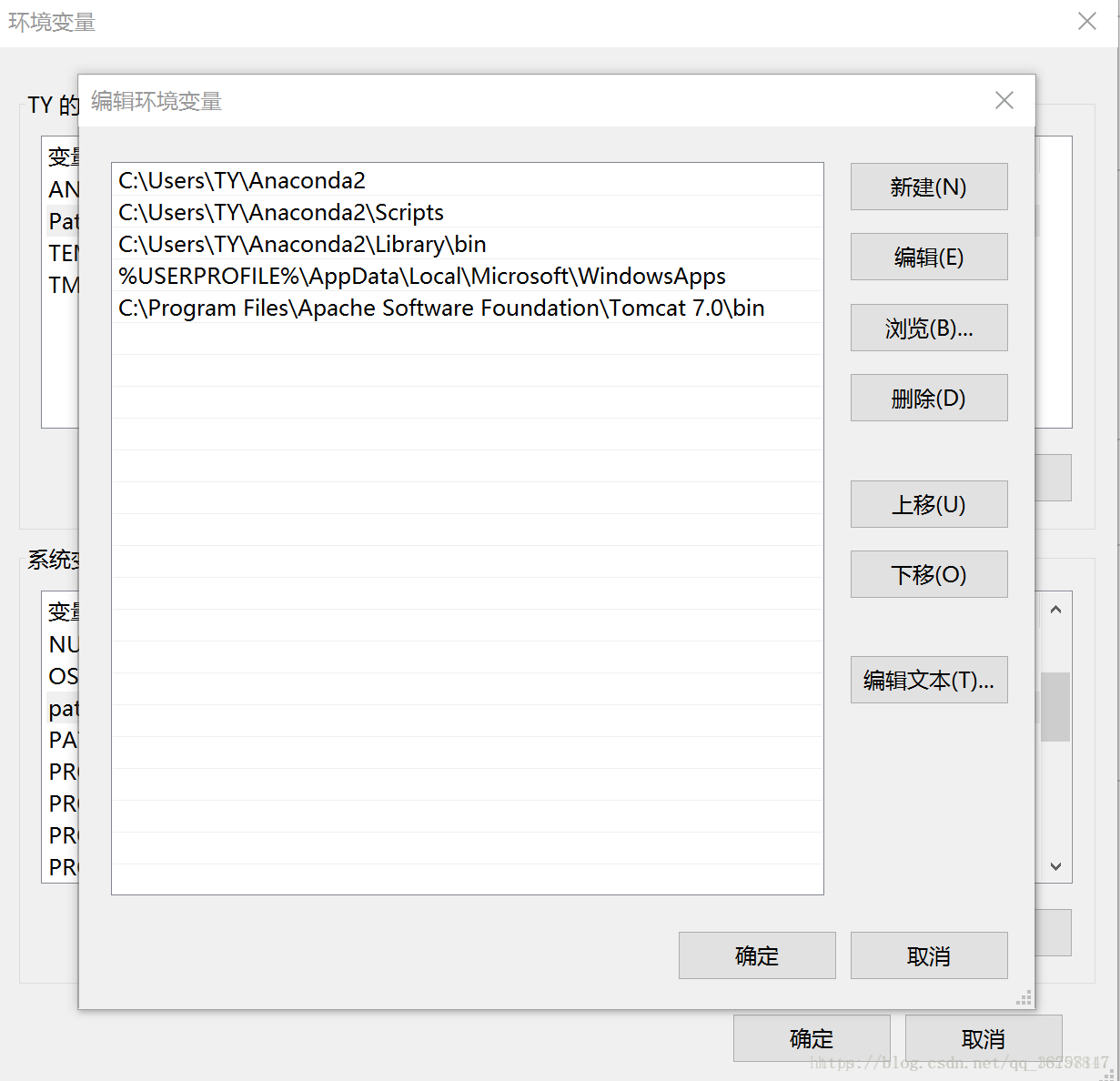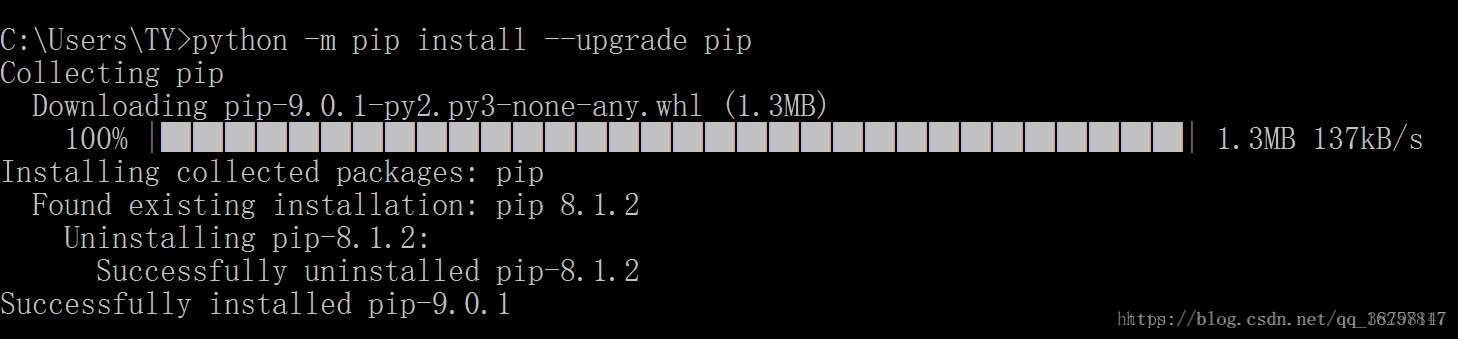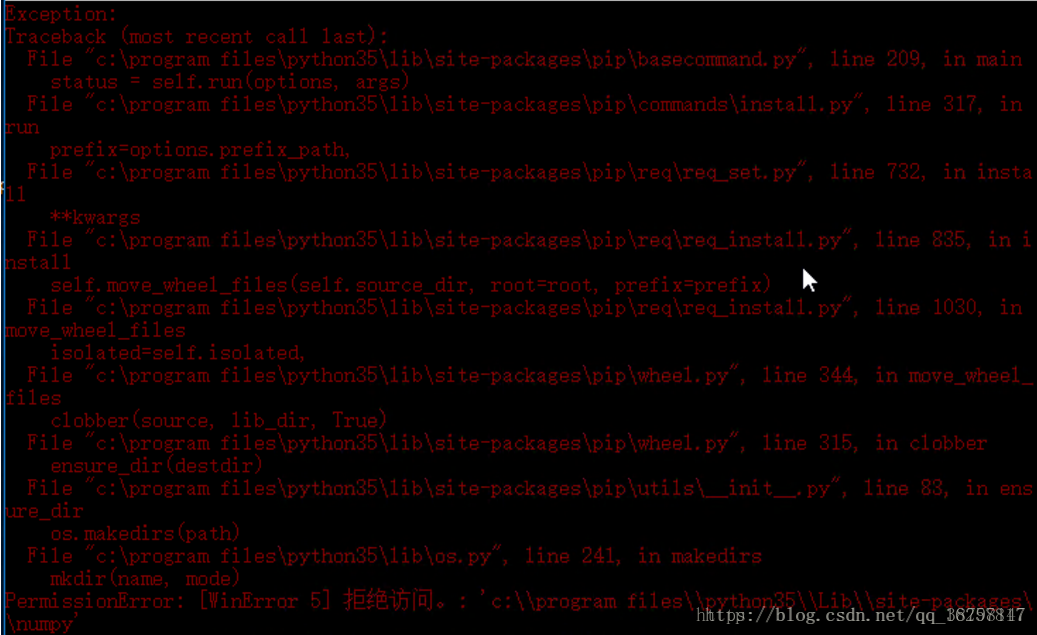1.安装Anaconda
官网的最新版Anaconda-4.4.0集成了python-3.6,然而,截至目前,tensorflow仍然不能支持3.6,因此我们安装集成python-3.5的Anaconda-4.2.0.
我建议直接使用清华大学所提供的镜像进行下载,注意选择对应的系统版本。
Anaconda下载地址:
https://mirrors.tuna.tsinghua.edu.cn/anaconda/archive/
下载后直接打开文件安装,在安装中需要手动勾选添加python环境(如下图)。
勾选Add Anaconda to my PATH environment variable
安装过后我们可以在命令行中(快捷键 WIN键+R 然后输入cmd)
输入conda list来看看Anaconda为我们集成了哪些环境。
我们可以看到环境中包含numpy(一个python的科学计算包,高效存储和处理大型矩阵),pandas(纳入了大量库和一些标准的数据模型,提供了高效地操作大型数据集所需的工具),以及简单好用的包管理工具pip。
这里写图片描述
这里写图片描述
这里写图片描述
如果显示conda不是命令,则为环境变量添加失败,需要我们手动添加环境变量。方法是在系统面板中,选择高级变量设置,然后选择环境变量,在用户变量中的path内添加三项Anaconda的路径,具体如图。
这里写图片描述
如果显示conda不是命令,则为环境变量添加失败,需要我们手动添加环境变量。方法是在系统面板中,选择高级变量设置,然后选择环境变量,在用户变量中的path内添加三项Anaconda的路径,具体如图。
2.安装tensorflow
使用pip自动安装tensorflow
pip install tensorflow
如果遇到以下红字错误,可以看到提示更新pip到更新的版本(不报错可直接跳过到下一标题)。
更新pip到最新版本
pip -m pip install --upgrade pip
更新后可以看到 successfully installed pip-9.0.1 表示pip更新成功。
如果看到如下红字错误,提示拒绝访问文件夹,则是由于没有使用管理员身份打开命令行。只需使用管理员身份打开命令行,再次安装即可。
这里写图片描述
然后我们再次安装 tensorflow。
pip install tensorflow
3.测试是否安装成功
输入python进入python环境中。
输入import tensorflow,若没有红字报错,表示环境配置成功。
4.最后如果安装成功但是在python中出现错误,表示没有tensorflow这个关键字
切换环境:activate tensorflow
想切换到哪个环境就 activate哪个~
这篇文章既然是安装tensorflow的,当然要avtivate tensorflow!
小妖精!我来了!